无线显示安装失败怎么办?windows11在安装无线显示器时,一直显示安装失败,提示检查你的Windows预览体验计划设置,该该怎么解决这个问题呢?下面我们就来看看四种可能的解决办法,大家都可以试一试。
一、连接到互联网
在某些情况下,用户在执行安装之前忘记连接到 Internet。这可能是安装无线显示器附加功能的最快捷、最简单的方法。
因此,我们强烈建议尝试连接到它,然后重新加载进程。但是,如果第一个选项不起作用,请继续阅读本指南。
二、尝试不同的互联网资源
如果第一个解决方案失败,它可能仍然是一个随机错误和 Internet 连接不良的原因。要做的第二件事是尝试连接到不同的 Internet 源。
如您所见,前两个选项只是几秒钟的修复,它们可以帮助您确保一切都为无线显示安装做好准备。
三、使用命令提示符
按Windows 键,键入cmd,右键单击它,然后选择以管理员身份运行。
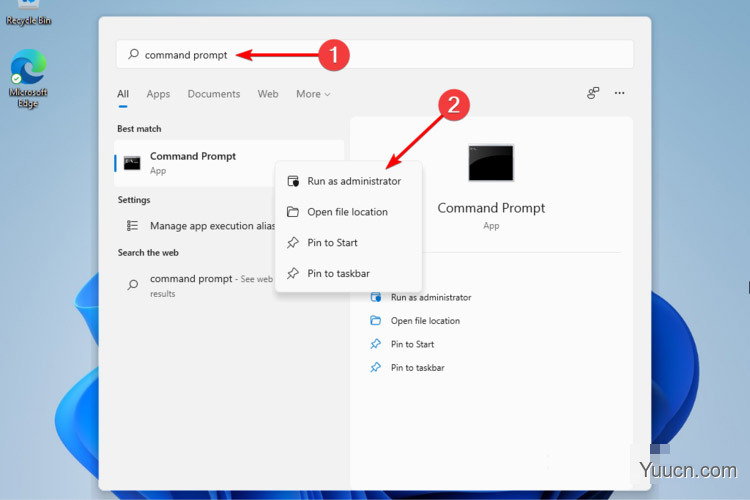
在弹出窗口中,键入以下命令,然后按Enter键:
DISM /Online /Add-Capability /CapabilityName:App.WirelessDisplay.Connect~~~~0.0.1.0
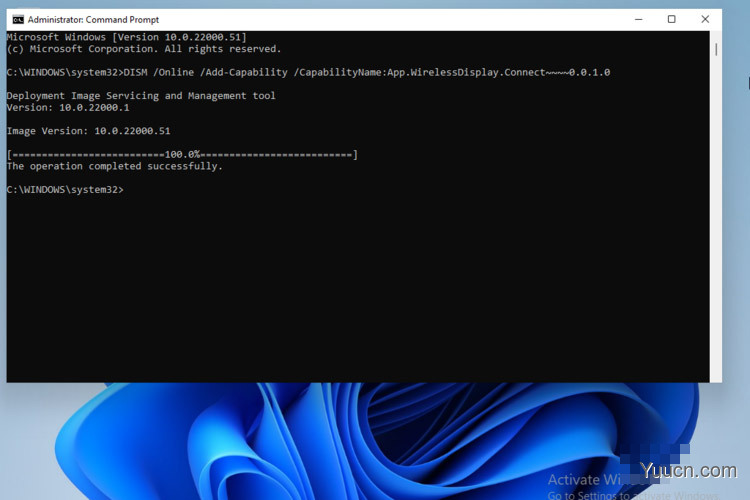
当命令提示符执行安装时,您可以在“设置应用程序”菜单中查看进度。
您还可以按照以下步骤使用 PowerShell 运行上述命令。
搜索PowerShell,然后选择以管理员身份运行。
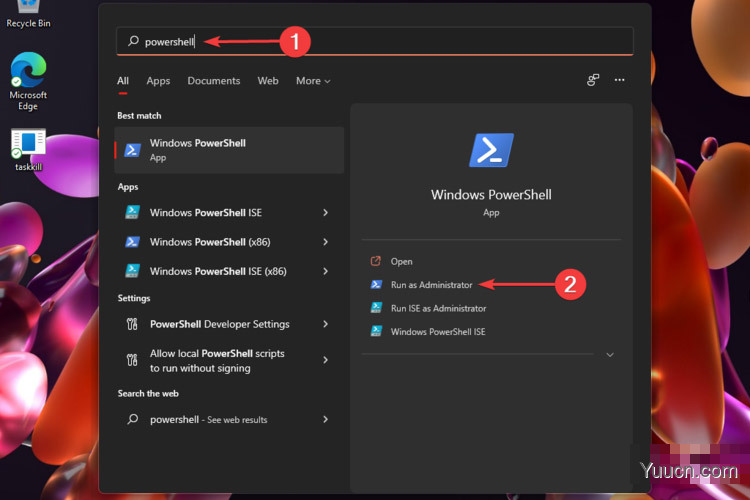
在弹出窗口中,键入我们在Command Prompt 中也提到的命令。
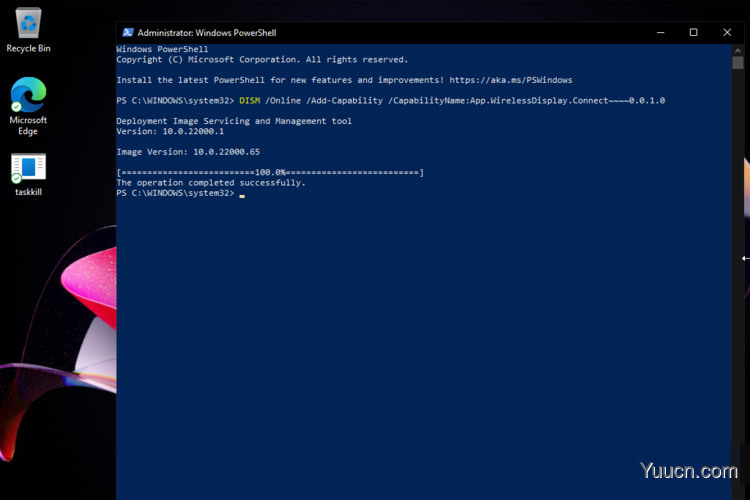
因此,如果您的无线显示器安装失败,这些是最有价值的选项。如您所见,它们并不复杂,因此您无需成为专家即可快速完成。
四、关闭计量连接
打开设置。
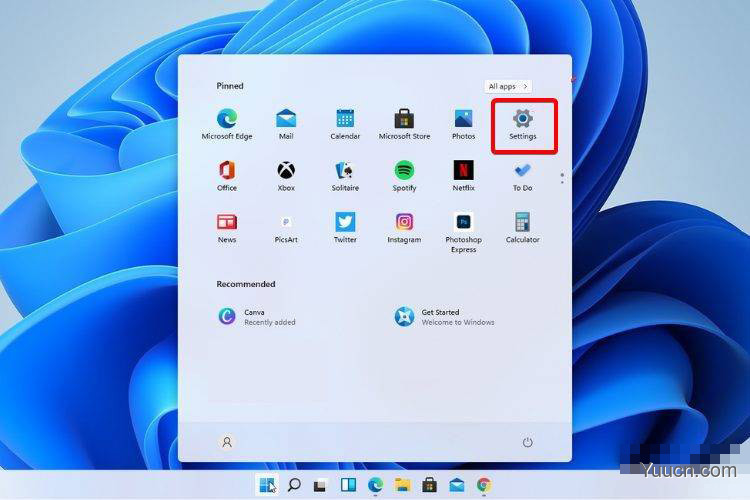
转到网络和 Internet,然后选择属性。
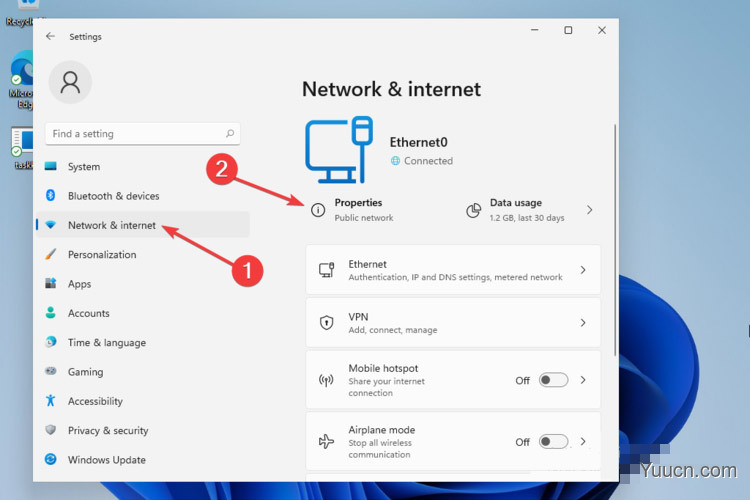
向下滚动,然后点击切换按钮来设置中号etered连接 到 关。
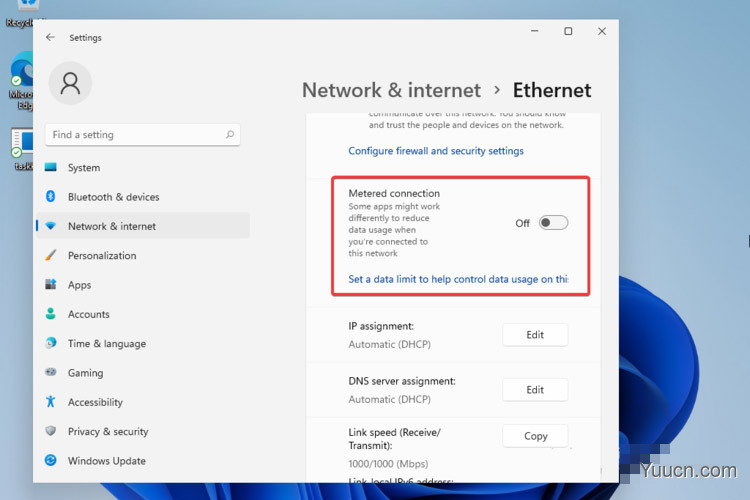
再次尝试安装无线显示器。
以上就是win11无线显示安装失败解决方法,希望大家喜欢,请继续关注电脑学习网。
相关推荐:
Windows11任务栏怎么移动到顶部? win11上移任务栏的技巧
windows11开始菜单怎么添加图标或文件夹? 快捷方式创建方法
win11系统怎么获取管理员权限? windows11添加管理员权限的技巧